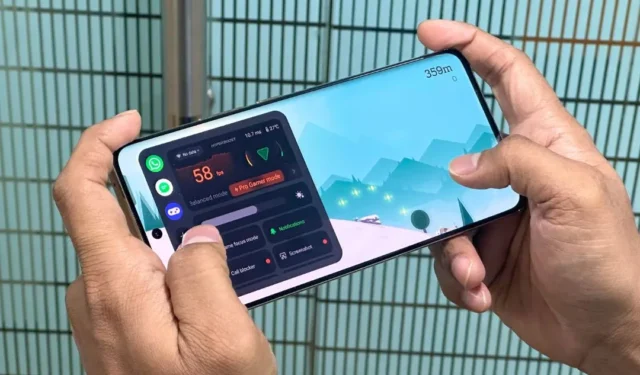
PUBG Mobile、Fortnite、COD Mobile などのペースの速い競争ゲームでは、フレームが 1 つでも落ちると負けになる可能性があるため、すべてのフレームが重要です。そこで役立つのが FPS (フレーム/秒) カウンターです。このカウンターは、携帯電話のパフォーマンスを評価し、ゲーム体験を向上させるために必要な調整を行うのに役立ちます。Android 携帯電話でゲームをプレイしながら FPS を表示する方法は次のとおりです。
Samsung Galaxy スマートフォンのフレームレート (FPS) を確認する
Samsung Galaxy スマートフォンをお持ちの場合は、次の手順に従って、ゲームのプレイ中にフレーム レートを確認してください。
1. 「設定」>「端末情報」>「ソフトウェア情報」に移動し、「ビルド番号」を数回タップします。その後、携帯電話のPINの入力を求められる場合があります。
2.設定画面に戻ると、開発者向けオプションが表示されます。それをタップして、 GPUWatchオプションを探します。
3. GPUWatch 設定で、 GPUWatchの横にあるトグルをオンにします。


設定を閉じます。その後、Samsung Galaxy スマートフォンでゲームをプレイしているときに、FPS カウンターがリアルタイムで表示されます。

画面上の余分なウィジェットを削除するには、ゴミ箱アイコンをタップします。プラスボタンをタップすると、画面にさまざまな詳細/統計情報を追加できます。
Xiaomi、Redmi、POCOのフレームレート(FPS)を確認する
Xiaomi、Redmi、POCO などのスマートフォン ブランドは、Android オープン ソース プロジェクト (AOSP) に基づいて Xiaomi が開発した新しいオペレーティング システムである HyperOS を実行しています。したがって、これらのすべてのスマートフォン ブランドで手順は同じになります。
1. 「設定」>「端末情報」>「詳細情報と仕様」に進み、 OS バージョンを複数回タップして開発者向けオプションを有効にします。
2. 「設定」>「追加設定」>「開発者向けオプション」に戻ります。
3. 最後に、「電力消費」オプションを選択し、 「フレーム レート モニター ツール」の下の「開始」ボタンをタップします。


Xiaomi、Redmi、POCO の Android スマートフォンでゲームをプレイするたびに、FPS カウンターが表示されます。

Oppo、Realme、OnePlusのフレームレート(FPS)を確認する
OnPlus、Realme、Oppo は ColorOS オペレーティング システムで動作するため、FPS を有効にする方法はこれらの携帯電話でほぼ同じです。また、非常に簡単です。
Oppo および Realme の携帯電話ユーザーは、横向きモードでゲームをプレイしているときに携帯電話の左端から右にスワイプする必要があり、FPS ウィジェットが多数のメニューとともにポップアップ表示されます。

一方、OnePlus ユーザーは、横向きモードでゲームをプレイしているときに、画面の左上隅からスワイプして FPS モニター ウィジェットにアクセスする必要があります。

Google Pixel のフレームレート (FPS) を確認する
Google Pixel スマートフォンは Android のほぼ標準バージョン (カスタマイズされていないバージョン) を実行するため、フレーム レート カウンターを有効にするのが簡単です。その方法は次のとおりです。
1. [設定] > [Google] > [すべてのサービス] > [ゲーム ダッシュボード]に移動し、 [ゲーム ダッシュボードを使用する]および[ゲーム ダッシュボードのフローティング アイコン]オプションの切り替えをオンにします。


2.次に、FPS をチェックするゲームを起動します。右矢印ボタンアイコンをタップして、ゲームダッシュボードのショートカットにアクセスします。

3.最後に、FPSボタンをタップすると、Google Pixel でゲームのリアルタイム FPS が表示され始めます。

他のAndroidスマートフォンのフレームレート(FPS)を確認する
Android スマートフォンに FPS をチェックするネイティブ メソッドがない場合でも、がっかりしないでください。あなたにぴったりのアプリがあります。そして、最も良い点は、ほぼすべての Android スマートフォンで動作することです。このガイドでは、Moto Edge 40 を使用してテストしました。
1.
2.両方のアプリをそれぞれのデバイスにインストールします。
3. Android スマートフォンを Windows PC に接続し、スマートフォンの開発者向けオプションにアクセスし(ビルド番号を複数回タップしてアクティブ化します)、USB デバッグを有効にします。プロンプトが表示されたら、USB デバッグの許可を与えます。
4. Windows PC とスマートフォンの両方でKF Markアプリを起動し、 PC の大きな円形ボタンをクリックします。
5.携帯電話で「ゲームの追加」ボタンをタップし、リストからゲームを選択して「実行」を押します。



その後、ゲームプレイ中に FPS オーバーレイが表示されます。

FPSを推測する必要はもうありません
FPS が増加すると、Android デバイスでのゲーム体験がよりスムーズになり、応答性も向上するため、ゲーム愛好家にとって貴重な指標となります。上記の手順により、Android でのゲーム中に FPS を簡単に確認できるようになりました。同様に、Windows コンピューターでのゲーム中にも FPS カウンターを有効にできます。



コメントを残す